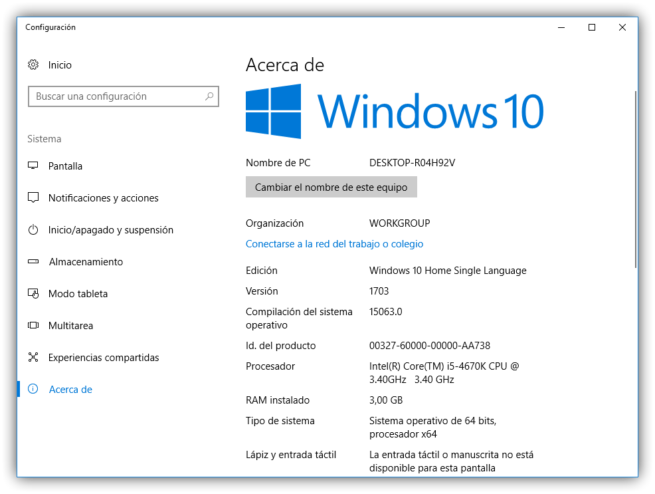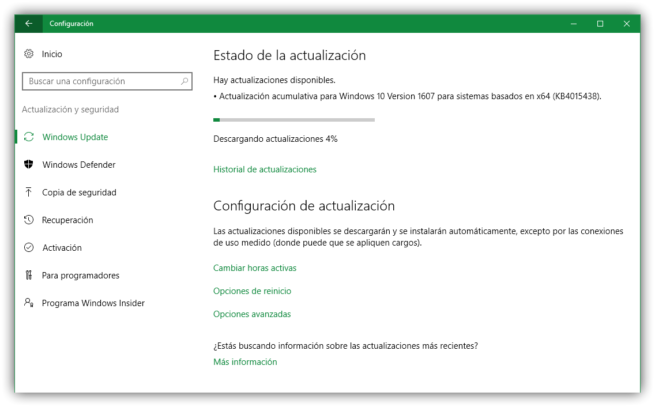Prepara tu ordenador para actualizar a Windows 10 Creators Update
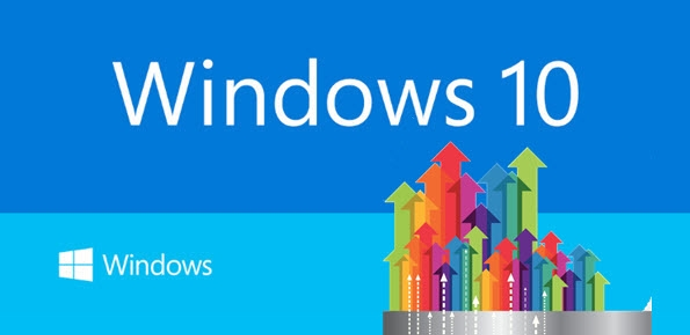
Ya queda menos de una semana para que Windows 10 Creators Update, la nueva gran actualización de Windows 10, empiece a llegar a los usuarios. Esta nueva actualización actualiza absolutamente todo el sistema operativo a la vez que mantiene nuestros programas y nuestras configuraciones intactas, por lo que el más mínimo problema (de compatibilidad, acceso, bloqueo, etc) puede hacer que nuestro equipo quede inutilizado y tengamos que formatear e instalar Windows desde cero.
Por ello, a continuación, os facilitamos unos consejos básicos para preparar nuestro sistema para la llegada de esta actualización y reducir al mínimo la probabilidad de que algo salga mal.
Instala todas las actualizaciones de Windows y de todas tus aplicaciones para evitar problemas de compatibilidad al dar el salto a la Creators Update.
Uno de los primeros pasos que debemos realizar antes de empezar a instalar la nueva versión de Windows 10 es instalar los últimos parches acumulativos que haya lanzado Microsoft hasta la fecha. Estos parches nos ayudarán a corregir todo tipo de problemas que pueda haber en el equipo y, además, mejorará la compatibilidad para reducir la probabilidad de que algo salga mal mientras se actualiza.
Para instalar estos nuevos parches, simplemente abriremos el menú de Configuración de Windows 10 y nos desplazaremos hasta el apartado «Actualización y seguridad > Windows Update» para buscar nuevas actualizaciones y, de haberlas, instalarlas en nuestro sistema.
Una vez finalice la instalación de todos los parches de Microsoft, el siguiente paso será asegurarnos de que todas las aplicaciones de terceros que tenemos instaladas en nuestro sistema, especialmente las más sensibles para el funcionamiento del equipo, están actualizadas a sus versiones más recientes. De esta manera que evitemos que, al tener instaladas versiones antiguas, pueda haber problemas de compatibilidad con esta nueva versión de Windows 10.
Los drivers, por ejemplo, no deberían depender ya que, al actualizar, Windows 10 Creators Update instalará los últimos de base para garantizar el funcionamiento. Eso sí, una vez finalice la instalación, lo mejor será reinstalar los controladores más críticos, es decir, los del chipset y los de la gráfica, para disponer de las versiones más recientes que garanticen un correcto funcionamiento.
Libera espacio en tu disco duro principal. Uno de los principales problemas al actualizar Windows es la falta de espacio.
Además de instalar todas las actualizaciones, también debemos asegurarnos de tener espacio libre suficiente para que la actualización se instale sin problemas y no se detenga por falta de espacio. Para ello, debemos asegurarnos de tener al menos 50 GB de espacio libre, ya que 20 se utilizarán para guardar la copia de nuestro Windows actual para volver atrás si no nos funciona bien y los 3 restantes, de reserva, para evitar problemas.
La forma de liberar espacio ya depende de cada uno. Podemos aprovechar para realizar una limpieza de archivos temporales e innecesarios con Ccleaner o desinstalar programas y juegos que ocupen mucho espacio hasta tener el espacio libre necesario para continuar.
Desinstala el antivirus. Con Windows 10 Creators Update ya no lo necesitarás más.
Los antivirus son unas aplicaciones tan agresivas e intrusivas en el sistema que, a menudo, son las responsables de la mayoría de los problemas. Por ello, antes de realizar un cambio tan grande como instalar una actualización, es recomendable desinstalarlo para evitar, por un lado, que genere incompatibilidad con la nueva versión del sistema operativo y, por otro, que su heurística no detecte la actualización como una amenaza y la bloquee, pudiendo llegar incluso a dejar nuestro sistema totalmente inutilizable.
Existen varias formas de desinstalar un antivirus. Además del desinstalador que nos genera cada uno, a continuación, os dejamos un kit de herramientas con el que poder desinstalar de forma segura cualquier antivirus que tengamos instalado, borrando todo rastro de él y garantizando que no interfiere en el proceso de actualización.
Además, tras instalar Windows 10 Creators Update, el renovado Windows Defender será capaz de protegernos de prácticamente cualquier amenaza que nos podamos encontrar, por lo que no necesitaremos instalar ningún software antivirus a mayores, aunque la decisión final depende de cada uno.
Haz una copia de seguridad de tus datos y de las claves de tus programas.
Por último, antes de empezar a actualizar nuestro Windows debemos asegurarnos de tener a mano una copia de seguridad con nuestros datos personales (ya sea en un medio externo, la nube, etc) de manera que, en caso de que algo salga mal, podamos recuperar los datos y no nos quedemos sin ellos.
Además, también es recomendable apuntar las claves de nuestro Windows, Office y el resto de programas que tengamos registrados para que, si por algún motivo se desinstalan, podamos recuperarlas fácilmente. Para Windows y Office, por ejemplo, podamos utilizar la aplicación ProduKey, mientras que para un mayor número de programas compatibles podemos utilizar Product KeyFinder.
También podemos vincular la clave de nuestro Windows a nuestra cuenta de Outlook de manera que, simplemente con iniciar sesión, se active el sistema operativo automáticamente.
Con estos sencillos pasos, nuestro ordenador estará listo para recibir ya la esperada actualización Creators Update y tendremos muchas menos probabilidades de que algo salga mal. Recordamos que la actualización llegará a todos, sí o sí, a partir del próximo 11 de abril, por lo que es recomendable ir preparando nuestro sistema cuanto antes para evitar que la actualización nos pille por sorpresa.
¿Tienes tu ordenador preparado para actualizar a Windows 10 Creators Update?